
Anzeigen des Zählerwerts
Sie können die Anzahl der gedruckten Seiten prüfen.
Überprüfen der Gesamtanzahl der gedruckten Seiten
Sie können die Gesamtanzahl der bisher gedruckten Seiten sowie die aktuelle Anzahl der schwarz-weiß und der farbig gedruckten Seiten überprüfen.
 (
( )
)  <Zählerprüfung>
<Zählerprüfung> 

 Wählen Sie die anzuzeigende Einstellung
Wählen Sie die anzuzeigende Einstellung 

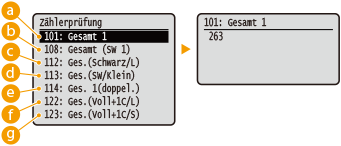
 <101: Gesamt 1>
<101: Gesamt 1>
Sie können die Gesamtzahl der gedruckten Seiten prüfen.
 <108: Gesamt (SW 1)>
<108: Gesamt (SW 1)>
Sie können die Anzahl der in schwarz-weiß gedruckten Seiten überprüfen.
 <112: Ges.(Schwarz/L)>
<112: Ges.(Schwarz/L)>
Sie können die Anzahl der in Schwarz-Weiß gedruckten Seiten auf Papier im Format größer als B4 überprüfen.
 <113: Ges.(SW/Klein)>
<113: Ges.(SW/Klein)>
Sie können die Anzahl der in Schwarz-Weiß gedruckten Seiten auf Papier im Format B4 oder kleiner überprüfen.
 <114: Ges. 1(doppel.)>
<114: Ges. 1(doppel.)>
Sie können die Anzahl der im doppelseitigen Druckmodus gedruckten Seiten prüfen.
 <122: Ges.(Voll+1C/L)>
<122: Ges.(Voll+1C/L)>
Sie können die Anzahl der in Farbe gedruckten Seiten (ohne E-Mail-Druckseiten) auf Papier im Format größer als B4 überprüfen.
 <123: Ges.(Voll+1C/S)>
<123: Ges.(Voll+1C/S)>
Sie können die Anzahl der in Farbe gedruckten Seiten (ohne E-Mail-Druckseiten) auf Papier im Format B4 oder kleiner überprüfen.
Überprüfen der Anzahl der Seiten, die für die jeweilige Abteilung gedruckt wurden
Sie können die Anzahl der für die jeweilige Abteilung gedruckten Seiten prüfen.
1
Starten Sie Remote UI, und melden Sie sich im Verwaltungsmodus an. Starten von Remote UI
2
Klicken Sie auf [Einstellungen/Speicherung].
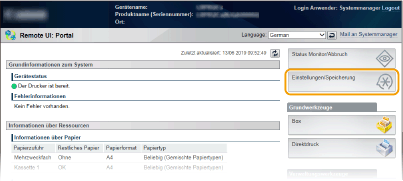
3
Klicken Sie auf [Abteilungs-ID-Verwaltung].
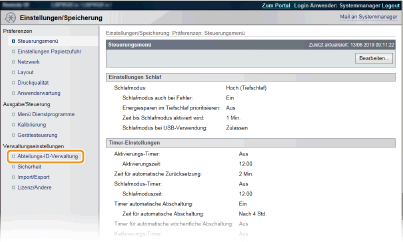
Die Anzahl der gedruckten Seiten wird für die jeweilige Abteilungs-ID unter [Gedruckte Seiten] angezeigt.
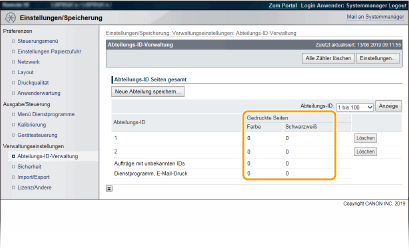
 |
So drucken Sie das PrüfergebnisSo setzen Sie den Seitenzähler auf Null zurückWenn Sie den Seitenzähler auf Null für die jeweilige Abteilung zurücksetzen möchten, klicken Sie auf den Textlink unter [Abteilungs-ID], und klicken Sie auf [Zähler löschen]  [OK]. [OK].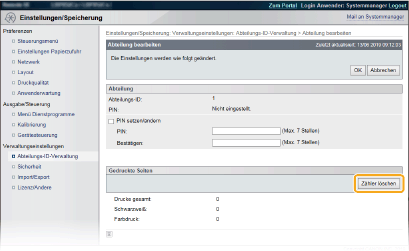 Wenn Sie die Zähler aller Abteilungen auf Null zurücksetzen möchten, klicken Sie auf [Alle Zähler löschen]  [OK]. [OK].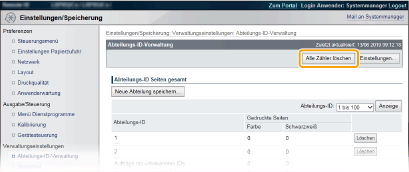 |